আপনি খুবসহজেই আপনার ওয়ার্ডপ্রেসে লগিন করার পর আপনার কন্টেন্টগুলো পোস্ট বা পাবলিশ করতে পারেন। এরজন্য প্রথমে ওয়ার্ডপ্রেস ড্যাশবোর্ডে লগিন করতে হবে তারপর বামপাশের মেনুবার থেকে Post » Add New বাটনে ক্লিক করুন।
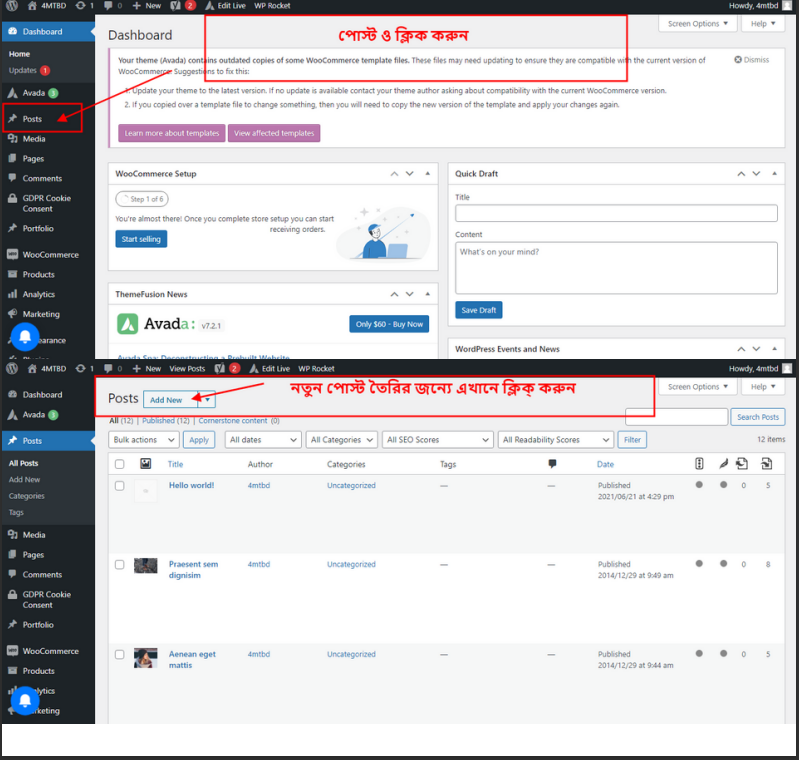
Add New বাটনে ক্লিক করার পর নতুন একটি পেজ দেখতে পাবেন সেখানে কনটেন্ট টাইপ এবং কিছু ফিল্ড বা অপশন দেখতে পাবেন। প্রথমে সবার উপরে যে ফিল্ট তা হচ্ছে কন্টেন্টের টাইটেইল। এখানে আপনার কন্টেন্টের টাইটেল টাইপ করতে হবে অথবা আপনার কন্টেন্টের টাইটেল কপি করে পেস্ট করতে পারেন। অর্থাৎ এখানে পোস্টের নাম দিতে হবে।
আপনি যদিও বামপাশের টপবারে “+” আইকনে ক্লিক করে আমাদের ইচ্ছা মতো কনটেন্টে paragraph » Image » Gallery » List » Heading ইত্যাদি আরও অনেক Element যুক্ত করতে পারেন। এছাড়াও আপনি একই অপশন টাইটেল ফিল্ডের নিচে থাকা “+” আইকনে ক্লিক করেও খুজে পেতে পারেন বা Browse All বাটনে ক্লিক করেও এখানে বামদিকে অনেক গুলো অপশন বা ব্লক দেখতে পাবেন।
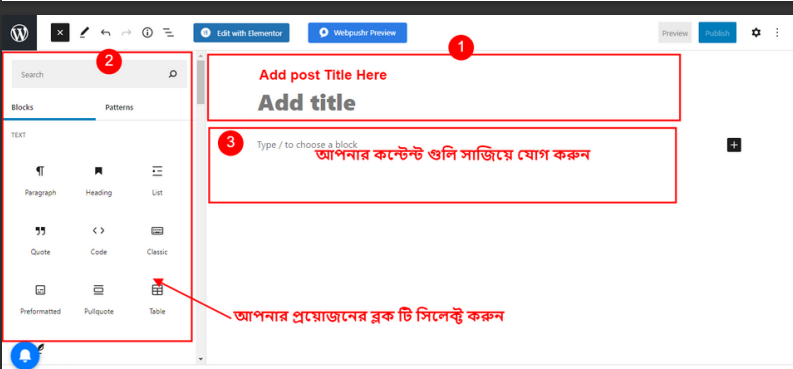
এখন যে Blocks এর ভিতরে যতগুলো সেকশন দেখতে পারবেন সেগুলো প্রয়োজন অনুযায়ী ব্যবহার করতে পারেন। সাধারনত ব্লক পোস্ট করার জন্য প্রাথমিক যে বিষয় বা যা প্রয়োজন হয় তা এখানে TEXT সেকশন থেকে টেক্সট এডিট করার Option/Element গুলো পাবেন যা Drag & Drop করে কনটেন্টে ব্যবহার করতে পারেন।
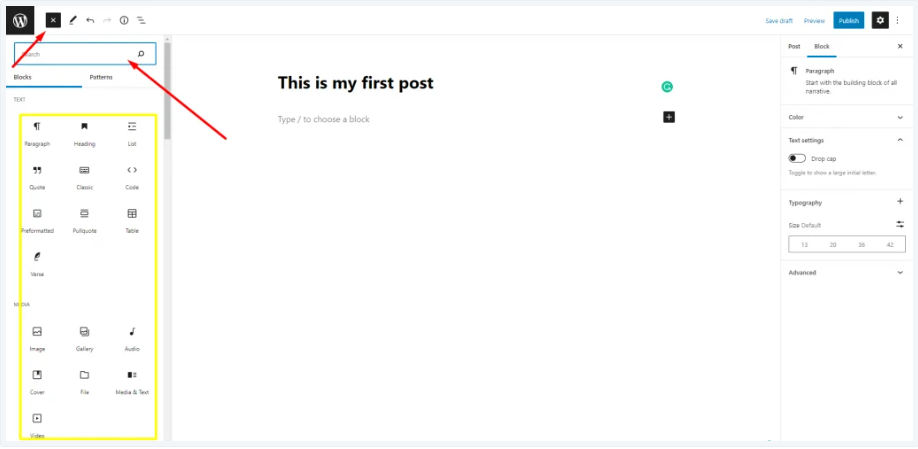
MEDIA সেকশনে আপনি Element গুলো ব্যবহার করে মিডিয়া ফাইল যুক্ত করতে পারবেন।
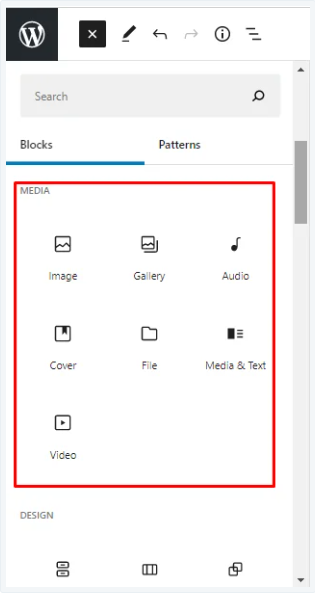
পরের Embeds সেকশনে আপনি বিভিন্ন Social Media লিঙ্ক এম্বিড করার অপশন পাবেন।
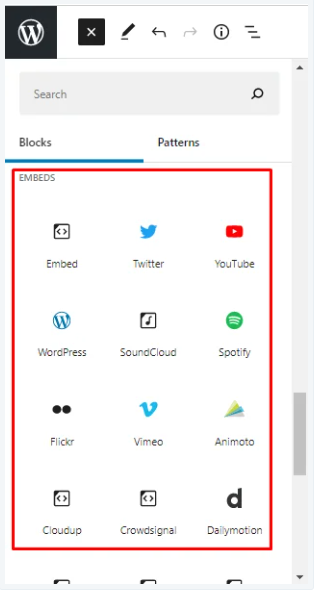
এরপরে Design সেকশন থেকে পেজ ডিজাইন করার বিভিন্ন Element পাবেন যার মাধ্যমে সুন্দর করে পেজ ডিজাইন করতে করা যায়।
ওয়ার্ডপ্রেসের Blocks Element গুলোর ব্যবহার করে খুব সহজেই একটি কনটেন্ট টাইপ করে বা অন্য কোন গুগোল ডক থেকে কপি করতে পারেন। এখানে আপনার কন্টেন্টের যদি হেডিং বা কোন কিছুর বিস্তারিত টাইপ করার পূর্বে যদি হেডিং H1 থেকে H6 পর্যন্ত ব্যবহার করতে পারেন। তবে যত গুলো এলিমেন্ট বা ব্লক আছে সবচেয়ে Paragraph অপশন বেশী ব্যবহার হয়। আপনার কন্টেন্টের বিস্তারিত এই অপশন টি “+” আইকনে ক্লিক করে Paragraph ক্লিক করার পর এই ফিল্ডে টাইপ করতে হবে
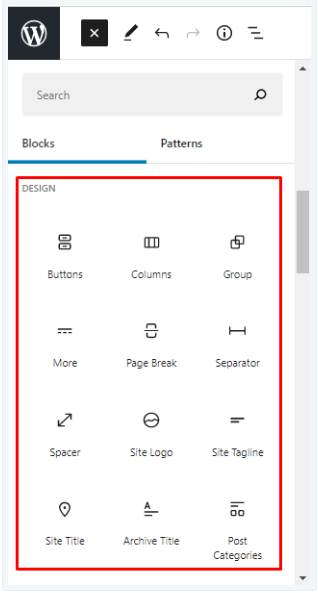
এখন আপনার ফুল কন্টেন্ট টি যদি আপনি এখানে টাইপ করে থাকেন তবে এখন Publish বাটনে ক্লিক করে পোস্ট টি পাবলিশ করতে পারেন।
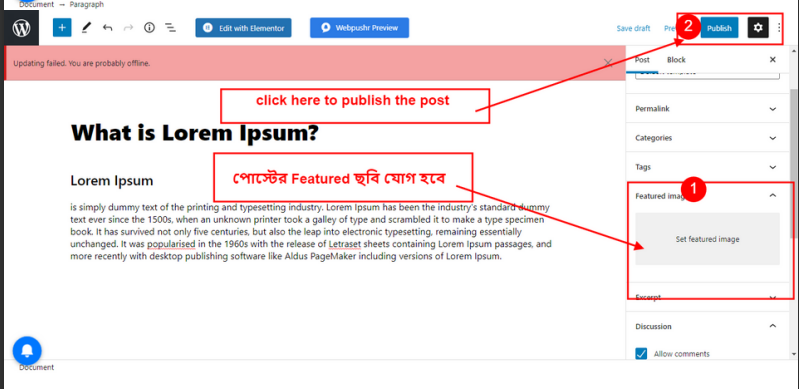
পোস্ট টি পরার জন্যে ধন্যবাদ ।
পোস্ট দাতা মাহদী হাসান

